หากคุณมักจะดูหรือแก้ไขข้อความบนอุปกรณ์มือถือของคุณและต้องการใช้ ไมโครซอฟท์ เครื่องมือสำนักงานที่คุณอาจมีในคอมพิวเตอร์ของคุณ หรือหากคุณมีการสมัครใช้งาน Microsoft 365 ที่คุณต้องการใช้ประโยชน์อย่างเต็มที่ เราจะบอกคุณว่าคุณจะทำได้อย่างไร มีและใช้ Microsoft Office บนมือถือของคุณ
มันง่ายกว่าที่คุณคิดมาก และในเวลาไม่กี่นาที คุณจะสามารถทำสิ่งที่คุณต้องการด้วยเอกสารจากมือถือของคุณได้ทุกที่ทุกเวลาด้วยเครื่องมือของ Microsoft

วิธีดาวน์โหลด Office สำหรับมือถือของคุณ
มี สองทาง เพื่อรับ Office บน your Android โทรศัพท์หรือแท็บเล็ต:
- ติดตั้งไฟล์ แอพมือถือสำนักงาน ที่รวม Word, PowerPoint และ Excel ไว้ในแอปเดียวด้วยฟีเจอร์ใหม่ที่เน้นอุปกรณ์เคลื่อนที่เพื่อแก้ไข ดู และแชร์ไฟล์ในที่เดียว
- Or ติดตั้งแอพพลิเคชั่น เป็นรายบุคคลขึ้นอยู่กับสิ่งที่คุณต้องการ
คุณสามารถ ดาวน์โหลดจากมือถือของคุณ จากลิงค์ที่เราให้ไว้หรือค้นหาใน App Store โดยชื่อ. เมื่อหาเจอแล้วเลือกอันที่อยากได้หรือแค่อันแรกต้องกด การติดตั้ง เพื่อให้มีไว้บนอุปกรณ์ของคุณ จากนั้นคุณจะเข้าสู่ระบบและเริ่มใช้งานได้ทันทีที่เปิดขึ้น มันง่ายมาก
วิธีตั้งค่าและใช้แอป Office บนมือถือของคุณ
เพื่อให้สามารถทำงานได้จากทุกที่ด้วยเครื่องมือสำนักงานอัตโนมัติ สิ่งที่คุณต้องทำคือใช้แอปพลิเคชันหรือ แอปพลิเคชั่นที่คุณดาวน์โหลด . คุณสามารถ ลงชื่อเข้าใช้ ด้วยบัญชีฟรีหรือบัญชี 365 หรือการศึกษา
ทันทีที่คุณเข้าสู่แอป Office ระบบจะถามคุณว่าคุณต้องการสมัครใช้งาน Microsoft ฟรีหนึ่งเดือนหรือไม่ แต่คุณสามารถปฏิเสธและดำเนินการต่อได้ อย่างไรก็ตาม คุณสามารถทำสิ่งนี้ได้ทุกเมื่อที่ต้องการจากแอพเดียวกัน หากคุณทำและใช้ประโยชน์จากสิ่งนี้ สมัครสมาชิกฟรี คุณจะมีคุณสมบัติเพิ่มเติม แต่หากคุณไม่ต้องการจ่าย อย่าลืมยกเลิกการสมัครก่อนวันต่ออายุ
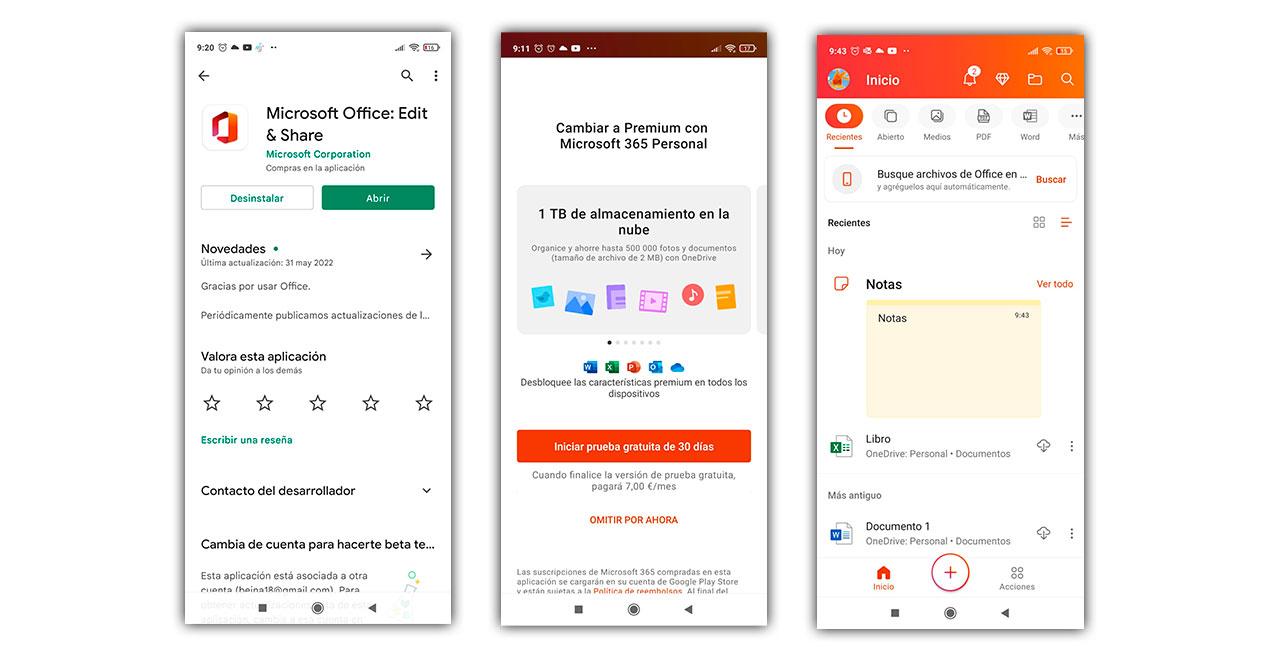
เปิดสำนักงานหรือ แอพที่คุณสนใจ เข้าและลงชื่อเข้าใช้ด้วยบัญชีของคุณ หากคุณไม่มี คุณจะต้องสร้างมันขึ้นมาฟรี หากคุณไม่ต้องการซื้อแผนการสมัครสมาชิก ให้พูดว่าอาจจะในภายหลังและคุณต้องการใช้แผนโดยไม่ต้องสมัครสมาชิก หากคุณมีแอพอื่นติดตั้งอยู่ . ของคุณ วันไดรฟ์ บัญชีและไฟล์จะถูกเพิ่มโดยอัตโนมัติ ถ้าคุณต้องการ เพื่อเปิดบัญชีอื่น คุณจะต้องไปที่เปิดและเพิ่มไซต์ ถ้าคุณใช้ OneNote ไปที่การตั้งค่าและบัญชี เลือกบริการคลาวด์ที่คุณต้องการเพิ่ม ของคุณ อีเมล, รหัสผ่านและนั่นแหล่ะ
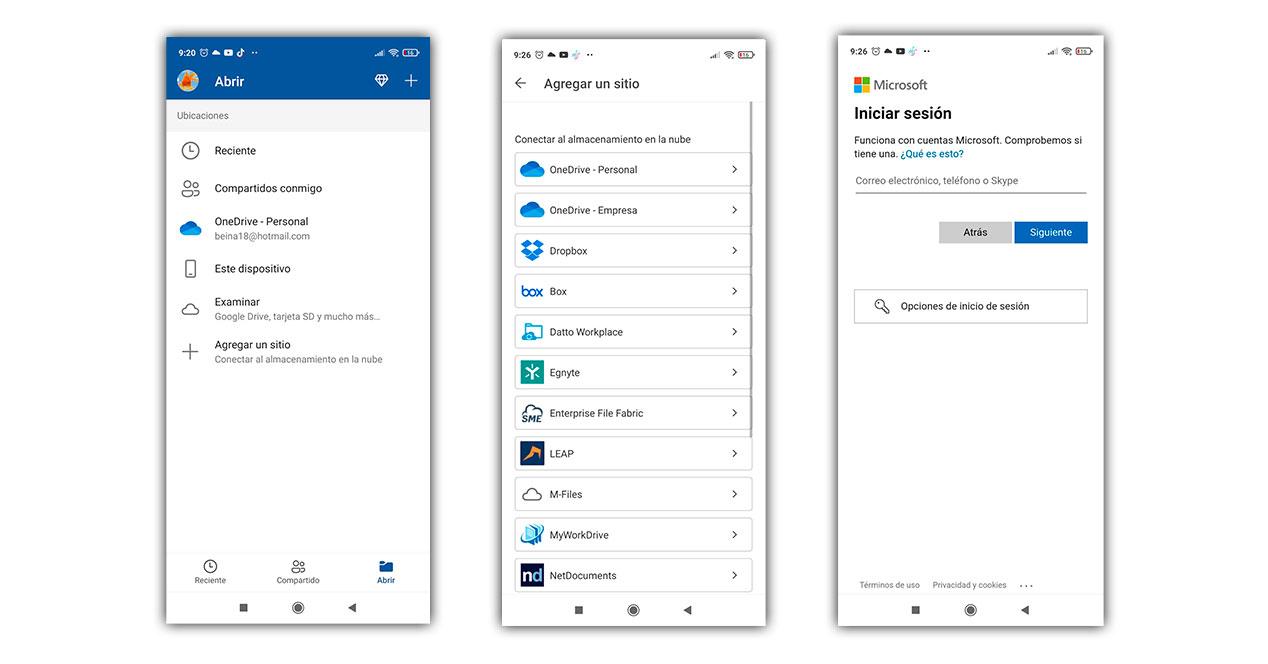
เริ่มต้นใช้งาน Office mobile
เมื่อคุณให้แอปนี้เปิดและเข้าสู่ระบบแล้ว คุณจะพบกับความเป็นไปได้มากมาย คุณสามารถดูด้านบน เมนู ที่ซึ่งคุณสามารถดาวน์โหลดไฟล์ล่าสุด, เปิด, สื่อ, PDF, Word และอื่นๆ คุณยังสามารถค้นหาไฟล์ ตรวจสอบล่าสุด บันทึกย่อ เอกสารอื่นๆ ด้านบนจะเป็นอีกเมนูสีแดงพร้อมกิจกรรม เปิด เปลี่ยนแปลงการสมัครรับข้อมูล และค้นหา ในของคุณ รูปภาพหรือโปรไฟล์ คุณจะพบกับความเป็นไปได้มากขึ้น เช่น การเพิ่มบัญชีใหม่ การเปลี่ยนไปใช้แบบพรีเมียม การตั้งค่า การสำรวจแอปอื่นๆ เป็นต้น
If คุณเปิดเอกสารใด ๆ คุณสามารถเริ่มอ่านและทำงานกับมันได้หากต้องการ ที่ด้านล่าง คุณสามารถเลือกมุมมองที่คุณสนใจและแชร์ ที่ด้านบน คุณสามารถเปิดไฟล์ คุณจะมีตัวเลือกการแก้ไขเพื่อให้คุณสามารถแก้ไขเอกสาร และใน 3 จุดที่ด้านบนขวาจากที่นั่น คุณสามารถแชร์ บันทึก บันทึกเป็น อ่านออกเสียง เข้าถึงชื่อและประวัติหรือตัวเลือกที่เกี่ยวข้องขึ้นอยู่กับแอปที่ใช้ สำรวจความเป็นไปได้ที่แต่ละคนเสนอ
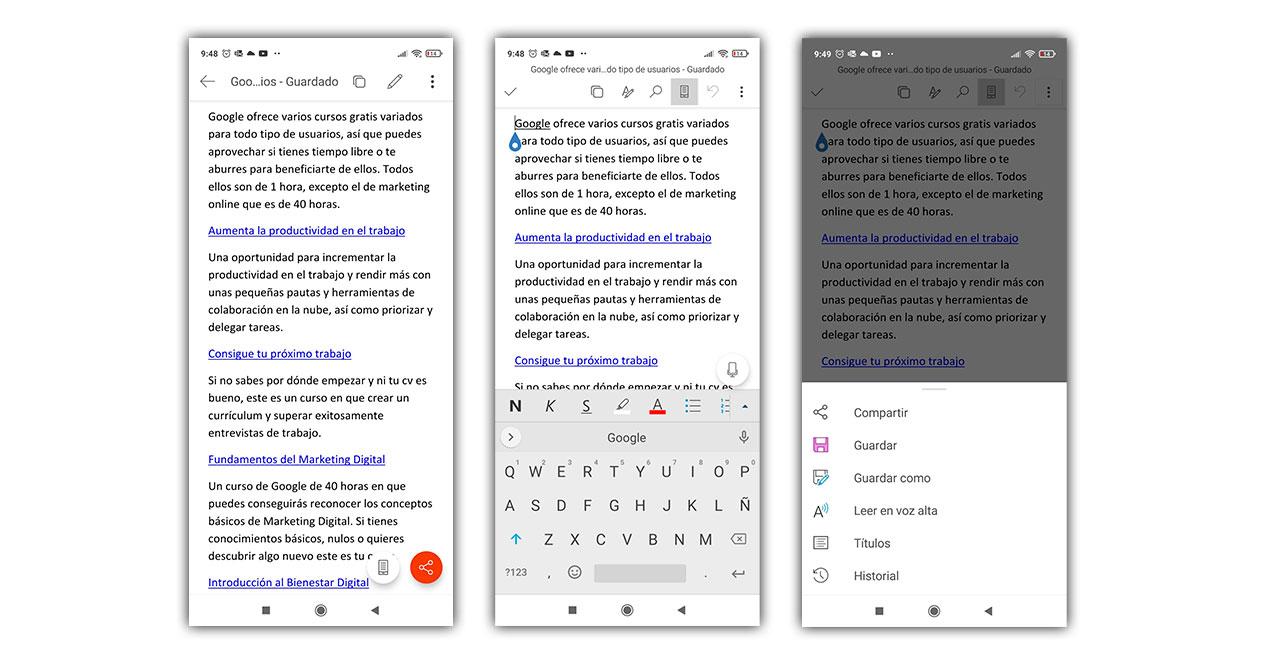
หากคุณทำจากแอพเฉพาะ คุณต้องคลิก เปิด จากนั้นเมนูพร้อมเอกสารล่าสุด ที่แชร์และเปิดอยู่จะปรากฏขึ้นที่ด้านล่าง คุณจะสามารถ เพื่อดูเอกสาร แก้ไข แบ่งปัน และสิ่งที่คุณต้องการด้วยแอปพลิเคชันที่คุณสนใจ คุณสามารถตรวจสอบเมนูเพื่อดูความเป็นไปได้ที่จะเสนอให้คุณฟรีหรือสมัครรับข้อมูลหากคุณมี
การใช้งานนั้นง่ายหรือมากกว่าบนคอมพิวเตอร์ของคุณ เฉพาะบนหน้าจอที่เล็กกว่าเท่านั้น และอย่างที่คุณเห็น การติดตั้งและการกำหนดค่านั้นง่ายมาก คุณกล้ารับบริการนี้บนมือถือของคุณหรือไม่?
